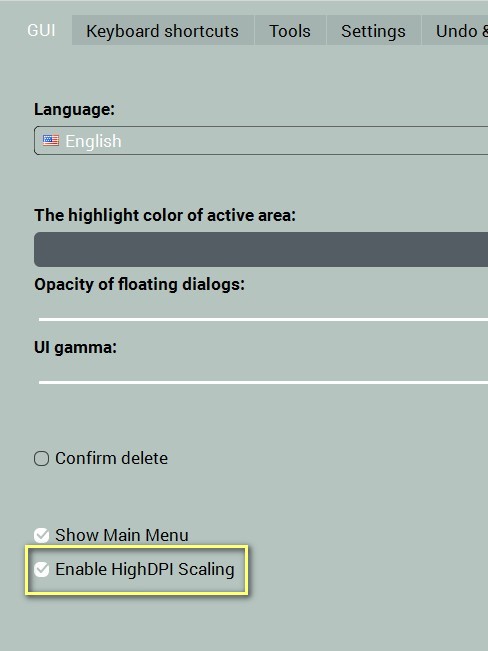Come organizzare lo spazio di lavoro
La colorazione delle foto richiede la massima concentrazione.
Per ridurre le distrazioni, abbiamo reso l'interfaccia di CODIJY personalizzabile per compiti specifici.
Prima di iniziare ad aggiungere maschere, si consiglia di
- chiudere i pannelli non necessari,
- mettere a portata di mano gli strumenti necessari,
- aprire e mettere a portata di mano le librerie necessarie.
Per una migliore visibilità è inoltre possibile modificare la luminosità dell’interfaccia a un livello conveniente.
INDICE DEI CONTENUTI
Riorganizzazione degli elementi dell'interfaccia
Per un posizionamento compatto su uno schermo di dimensioni ridotte, le finestre del dock sulla barra laterale destra possono essere suddivise in schede:
Per rendere facilmente accessibili i pannelli nascosti sotto le schede:
- portarli in primo piano
- lasciarli fluttuare sull’area di lavoro
Cambiare la posizione delle finestre dock
Per portare in primo piano i pannelli desiderati:
tirare le finestre del dock per la loro intestazione in una nuova posizione a destra o a sinistra.
La cornice nera apparirà per indicare il punto disponibile sulla barra degli strumenti.
Lasciare che le finestre del dock fluttuino sopra l'area di lavoro
Se si rilascia il pulsante del mouse prima che appaia la cornice nera, la finestra rimarrà fluttuante sopra l’area di lavoro.
Per ridimensionarla, tirare la finestra per un angolo!
Modifica della posizione delle barre degli strumenti
La posizione delle barre degli strumenti può essere modificata esattamente nello stesso modo.
Tirate la barra degli strumenti per la sua intestazione in una nuova posizione.
A differenza delle finestre fluttuanti, è possibile agganciare le barre degli strumenti alla barra laterale sinistra o superiore!
In alternativa, è possibile far cadere la barra degli strumenti sull’area di lavoro.
Ripristinare la posizione della barra degli strumenti e delle finestre
Opzione 1. Per ripristinare la posizione di tutte le barre degli strumenti e delle finestre:
Passo 1. Richiamare il menu contestuale su un’area vuota della barra degli strumenti.
Passo 2. Selezionate “Ripristina tutte le barre degli strumenti e le finestre fluttuanti”.
Opzione 2. Per ripristinare la posizione di una finestra fluttuante, fare clic sull’icona accanto alla croce.
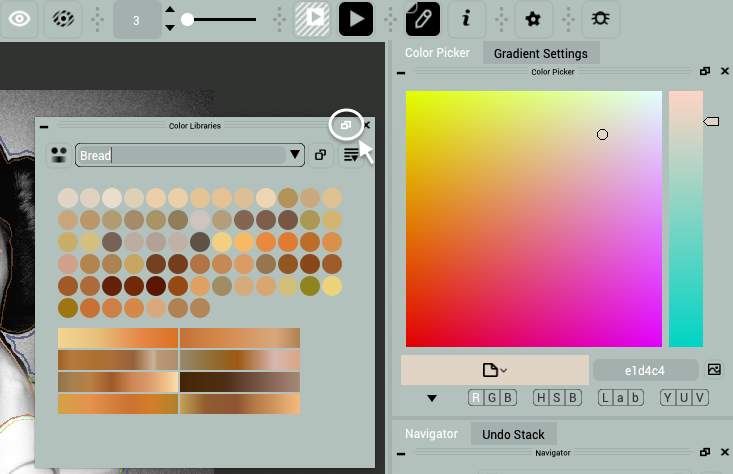
Aprire le librerie sulle finestre fluttuanti
Prima di iniziare, aprire tutte le librerie necessarie nelle finestre flottanti.
Per aprire la libreria nella finestra flottante:
Passo 1. Scegliere la libreria dall’elenco a discesa.
Passo 2. Fare clic sul segno di apertura accanto al campo.
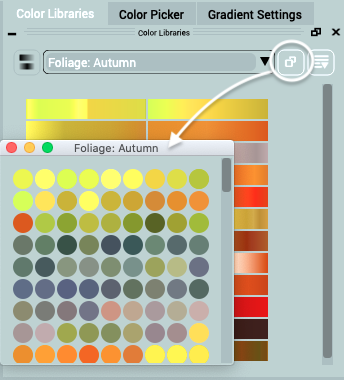
Regolazione della luminosità dell'interfaccia
Oltre a organizzare la posizione comoda degli elementi dell’interfaccia, è possibile aumentare/diminuire la luminosità dell’interfaccia:
Passo 1. Aprire le Preferenze ![]() (Ctrl K/Cmd K)
(Ctrl K/Cmd K)
Passo 2. Spostare lo scroller Gamma dell’interfaccia a sinistra o a destra.
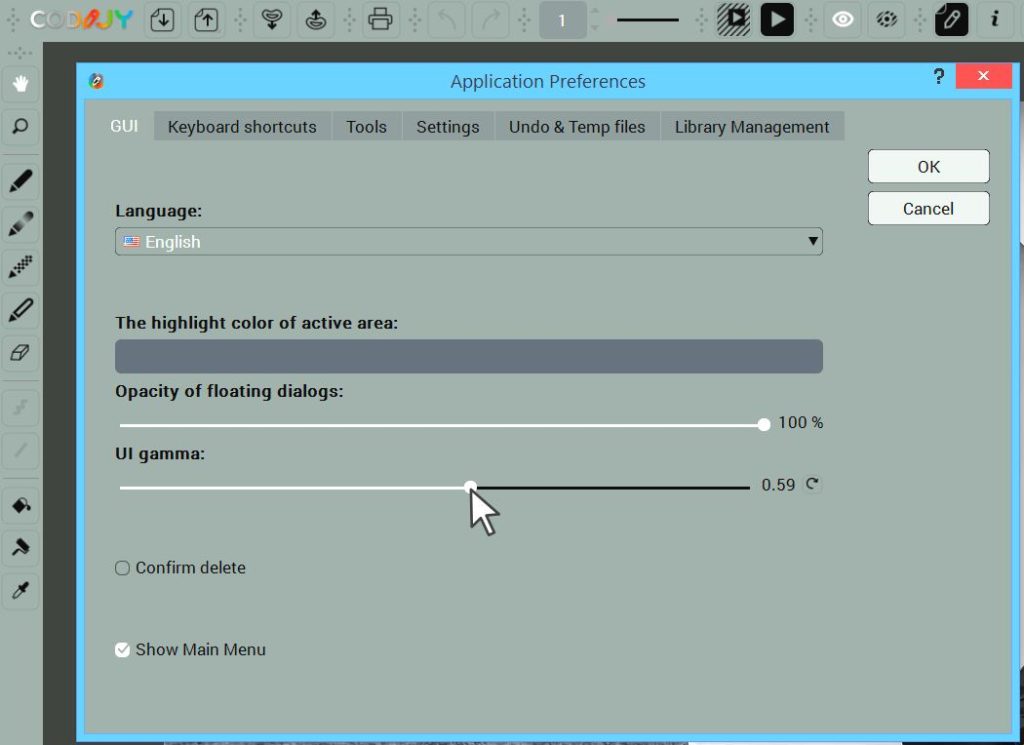
Abilitare il ridimensionamento dell'interfaccia per gli schermi 4k
Se si utilizza un computer Windows con monitor 4k, attivare il supporto HiDPI per far apparire i caratteri dell’interfaccia in dimensioni normali.
Passo 1. Aprire le Preferenze ![]() (Ctrl K/Cmd K)
(Ctrl K/Cmd K)
Passo 2. Selezionate la casella di controllo Supporto HighDPI nell’angolo in basso a sinistra sotto la scheda GUI.